자습서: GitHub Enterprise Cloud - Enterprise Account와 Microsoft Entra SSO 통합
이 자습서에서는 GitHub Enterprise Cloud - Enterprise Account와 Microsoft Entra SAML 통합을 설정하는 방법을 알아봅니다. GitHub Enterprise Cloud - Enterprise Account를 Microsoft Entra ID와 통합하면 다음을 수행할 수 있습니다.
- Microsoft Entra ID에서 GitHub Enterprise Account 및 Enterprise Account 내의 모든 조직에 액세스할 수 있는 사용자를 제어합니다.
필수 조건
시작하려면 다음 항목이 필요합니다.
- Microsoft Entra 구독. 구독이 없는 경우 무료 계정을 얻을 수 있습니다.
- GitHub Enterprise 계정.
- Enterprise Account 소유자인 GitHub 사용자 계정
시나리오 설명
이 자습서에서는 GitHub Enterprise 계정에 대한 SAML 통합을 구성하고 엔터프라이즈 계정 소유자와 엔터프라이즈/조직 멤버 인증 및 액세스를 테스트합니다.
참고 항목
GitHub Enterprise Cloud - Enterprise Account 애플리케이션은 자동 SCIM 프로비전을 사용하도록 설정하는 것을 지원하지 않습니다. GitHub Enterprise Cloud 환경에 대한 프로비전을 설정해야 하는 경우 SAML은 조직 수준에서 구성되어야 하며 대신 GitHub Enterprise Cloud - Organization Microsoft Entra 애플리케이션을 사용해야 합니다. EMU(Enterprise Managed Users)에 대해 사용하도록 설정된 엔터프라이즈에 대한 SAML 및 SCIM 프로비전 통합을 설정하는 경우 SAML/프로비전 통합에는 GitHub Enterprise Managed User Microsoft Entra 애플리케이션을 사용해야 하고 OIDC/프로비전 통합에는 GitHub Enterprise Managed User (OIDC) Microsoft Entra 애플리케이션을 사용해야 합니다.
- GitHub Enterprise Cloud - Enterprise Account에서 SP 및 IDP 시작 SSO를 지원합니다.
갤러리에서 GitHub Enterprise Cloud - Enterprise Account 추가
GitHub Enterprise Cloud - Enterprise Account의 Microsoft Entra ID 통합을 구성하려면 갤러리의 GitHub Enterprise Cloud - Enterprise Account를 관리형 SaaS 앱 목록에 추가해야 합니다.
- 최소한 클라우드 애플리케이션 관리자로 Microsoft Entra 관리 센터에 로그인합니다.
- ID>애플리케이션>엔터프라이즈 애플리케이션>새 애플리케이션으로 이동합니다.
- 갤러리에서 추가 섹션의 검색 상자에 GitHub Enterprise Cloud - Enterprise Account를 입력합니다.
- 결과 패널에서 GitHub Enterprise Cloud - Enterprise Account를 선택하고 앱을 추가합니다. 앱이 테넌트에 추가될 때까지 잠시 동안 기다려 주세요.
또는 Enterprise App Configuration 마법사를 사용할 수도 있습니다. 이 마법사에서는 테넌트에 애플리케이션을 추가하고, 앱에 사용자/그룹을 추가하고, 역할을 할당하고, SSO 구성을 연습할 수 있습니다. Microsoft 365 마법사에 대한 자세한 정보
GitHub Enterprise Cloud - Enterprise Account용 Microsoft Entra SSO 구성 및 테스트
B.Simon이라는 테스트 사용자를 사용하여 GitHub Enterprise Cloud - Enterprise Account에서 Microsoft Entra SSO를 구성하고 테스트합니다. SSO가 작동하려면 Microsoft Entra 사용자와 GitHub Enterprise Cloud - Enterprise Account의 관련 사용자 간에 연결 관계를 설정해야 합니다.
GitHub Enterprise Cloud - Enterprise Account에서 Microsoft Entra SSO를 구성하고 테스트하려면 다음 단계를 수행합니다.
- Microsoft Entra SSO 구성 - 사용자가 이 기능을 사용할 수 있도록 설정합니다.
- Microsoft Entra 테스트 사용자 만들기 - B.Simon을 통해 Microsoft Entra Single Sign-On을 테스트합니다.
- GitHub 앱에 Microsoft Entra 사용자 및 테스트 사용자 계정 할당 - 사용자 계정 및
B.Simon테스트 사용자가 Microsoft Entra Single Sign-On을 사용하도록 설정합니다.
- Enterprise Account 및 해당 조직에 SAML 사용 및 테스트 - 애플리케이션 쪽에서 Single Sign-On 설정을 구성합니다.
- 다른 엔터프라이즈 계정 소유자 또는 조직 멤버 계정을 사용하여 SSO 테스트 - 구성이 작동하는지 확인합니다.
Microsoft Entra SSO 구성
다음 단계에 따라 Microsoft Entra SSO를 사용하도록 설정합니다.
최소한 클라우드 애플리케이션 관리자로 Microsoft Entra 관리 센터에 로그인합니다.
ID>애플리케이션>엔터프라이즈 애플리케이션>GitHub Enterprise Cloud - Enterprise Account>Single Sign-On으로 이동합니다.
Single Sign-On 방법 선택 페이지에서 SAML을 선택합니다.
SAML로 Single Sign-On 설정 페이지에서 기본 SAML 구성에 대한 연필 아이콘을 클릭하여 설정을 편집합니다.
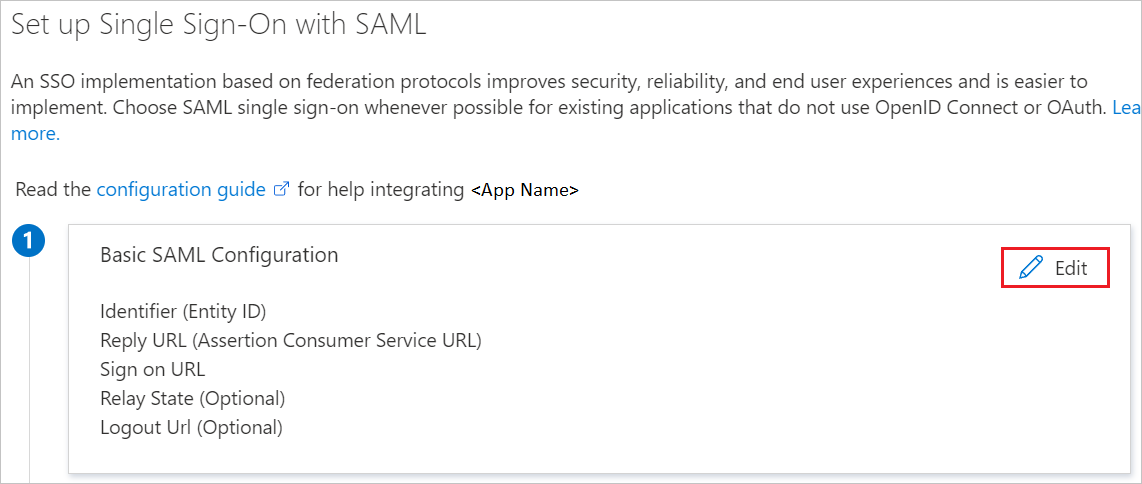
기본 SAML 구성 섹션에서 다음 단계를 수행합니다.
a. 식별자(엔터티 ID) 텍스트 상자에서
https://github.com/enterprises/<ENTERPRISE-SLUG>패턴을 사용하는 URL을 입력합니다.b. 회신 URL 텍스트 상자에서
https://github.com/enterprises/<ENTERPRISE-SLUG>/saml/consume패턴을 사용하여 URL을 입력합니다.SP 시작 모드로 애플리케이션을 구성하려는 경우 다음 단계를 수행합니다.
로그온 URL 텍스트 상자에서
https://github.com/enterprises/<ENTERPRISE-SLUG>/sso패턴을 사용하는 URL을 입력합니다.참고 항목
<ENTERPRISE-SLUG>를 GitHub Enterprise Account의 실제 이름으로 바꿉니다.SAML로 Single Sign-On 설정 페이지의 SAML 서명 인증서 섹션에서 인증서(Base64)를 찾은 후 다운로드를 선택하여 인증서를 다운로드하고 컴퓨터에 저장합니다.
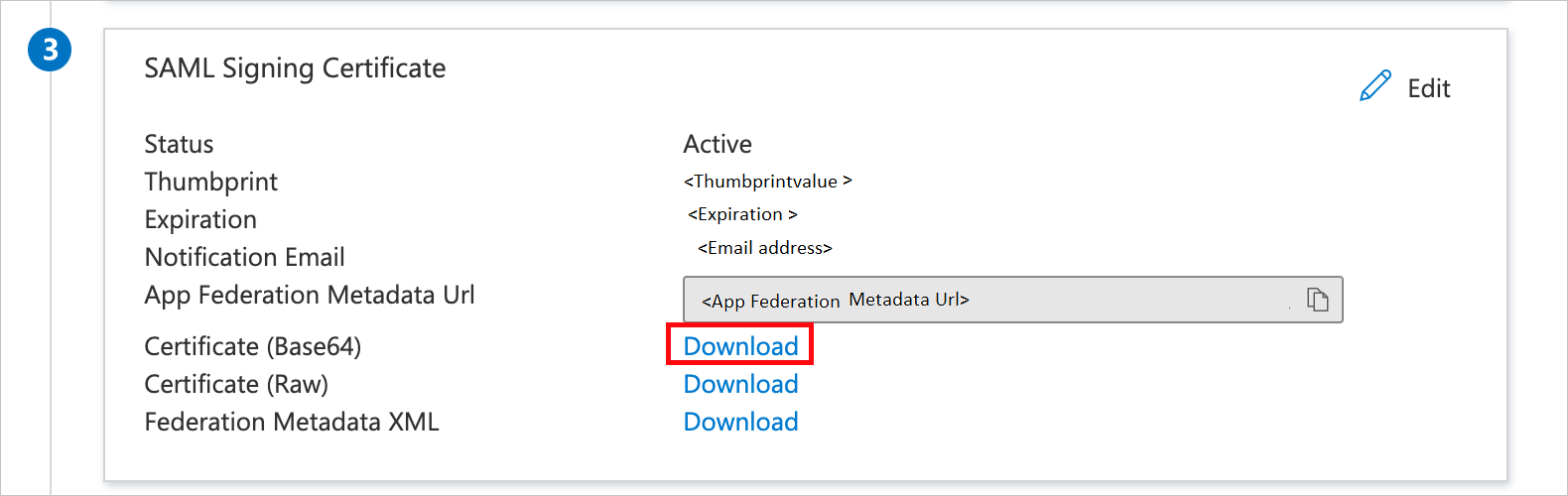
GitHub Enterprise Cloud-Enterprise Account 설정 섹션에서 요구 사항에 따라 적절한 URL을 복사합니다.
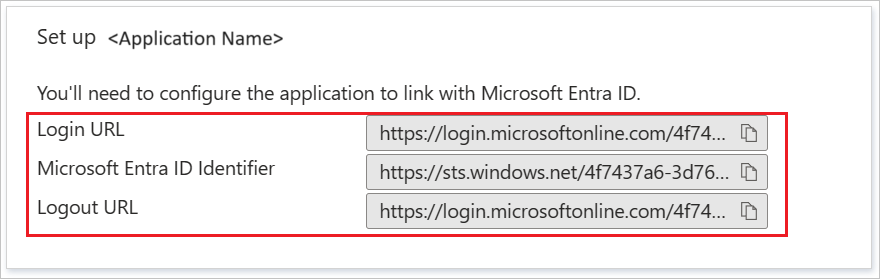
Microsoft Entra 테스트 사용자 만들기
이 섹션에서는 Azure Portal에서 B.Simon이라는 테스트 사용자를 만듭니다.
- 최소한 사용자 관리자로 Microsoft Entra 관리 센터에 로그인합니다.
- ID>사용자>모든 사용자로 이동합니다.
- 화면 위쪽에서 새 사용자>새 사용자 만들기를 선택합니다.
- 사용자 속성에서 다음 단계를 수행합니다.
- 표시 이름 필드에서
B.Simon을 입력합니다. - 사용자 계정 이름 필드에서 username@companydomain.extension을 입력합니다. 예:
B.Simon@contoso.com. - 암호 표시 확인란을 선택한 다음, 암호 상자에 표시된 값을 적어둡니다.
- 검토 + 만들기를 선택합니다.
- 표시 이름 필드에서
- 만들기를 선택합니다.
GitHub 앱에 Microsoft Entra 사용자 및 테스트 사용자 계정 할당
이 섹션에서는 B.Simon 및 사용자 계정에 GitHub Enterprise Cloud - Enterprise Account에 대한 액세스 권한을 부여하여 이러한 항목에서 Azure Single Sign-On을 사용하도록 설정합니다.
- 최소한 클라우드 애플리케이션 관리자로 Microsoft Entra 관리 센터에 로그인합니다.
- ID>애플리케이션>엔터프라이즈 애플리케이션>GitHub Enterprise Cloud - Enterprise Account로 이동합니다.
- 앱의 개요 페이지에서 관리 섹션을 찾고 사용자 및 그룹을 선택합니다.
- 사용자 추가를 선택한 다음, 할당 추가 대화 상자에서 사용자 및 그룹을 선택합니다.
- 사용자 및 그룹 대화 상자의 [사용자] 목록에서 B.Simon 및 사용자 계정을 선택한 다음, 화면 아래쪽에서 선택 단추를 클릭합니다.
- 사용자에게 역할을 할당할 것으로 예상되는 경우 역할 선택 드롭다운에서 선택할 수 있습니다. 이 앱에 대한 역할이 설정되지 않은 경우 "기본 액세스" 역할이 선택된 것으로 표시됩니다.
- 할당 추가 대화 상자에서 할당 단추를 클릭합니다.
Enterprise Account 및 해당 조직에 SAML 사용 및 테스트
GitHub Enterprise Cloud - Enterprise Account 쪽에서 Single Sign-On을 구성하려면 이 GitHub 설명서에 나열된 단계를 수행합니다.
- 엔터프라이즈 계정 소유자인 사용자 계정 권한으로 GitHub.com에 로그인합니다.
- 앱의
Login URL필드에서 값을 복사하여 GitHub Enterprise Account SAML 설정의Sign on URL필드에 붙여넣습니다. - 앱의
Azure AD Identifier필드에서 값을 복사하여 GitHub Enterprise Account SAML 설정의Issuer필드에 붙여넣습니다. - 위의 Azure Portal 단계에서 다운로드한 Certificate (Base64) 파일의 콘텐츠를 복사하고, 이를 GitHub Enterprise Account SAML 설정의 해당 필드에 붙여넣습니다.
Test SAML configuration을 클릭하고, GitHub Enterprise Account에서 Microsoft Entra ID로 성공적으로 인증할 수 있는지 확인합니다.- 테스트가 성공적으로 완료되면 해당 설정을 저장합니다.
- GitHub 엔터프라이즈 계정에서 SAML을 통해 처음으로 인증하면 로그인한 GitHub 사용자 계정을 Microsoft Entra 사용자 계정에 연결하는 연결된 외부 ID가 GitHub 엔터프라이즈 계정에 만들어집니다.
SAML SSO를 GitHub Enterprise Account에 사용하도록 설정하면 기본적으로 SAML SSO를 Enterprise Account에서 소유한 모든 조직에 사용하도록 설정됩니다. 모든 멤버는 자신이 멤버인 조직에 대한 액세스 권한을 얻기 위해 SAML SSO를 사용하여 인증해야 하며, 엔터프라이즈 소유자는 Enterprise Account에 액세스할 때 SAML SSO를 사용하여 인증해야 합니다.
다른 엔터프라이즈 계정 소유자 또는 조직 멤버 계정을 사용하여 SSO 테스트
GitHub 엔터프라이즈 계정에 대해 SAML 통합이 설정되면(엔터프라이즈 계정의 GitHub 조직에도 적용됨) Microsoft Entra ID에서 앱에 할당된 다른 엔터프라이즈 계정 소유자는 GitHub 엔터프라이즈 계정 URL(https://github.com/enterprises/<enterprise account>)로 이동하고, SAML을 통해 인증하고, GitHub 엔터프라이즈 계정의 정책 및 설정에 액세스할 수 있어야 합니다.
엔터프라이즈 계정의 조직에 대한 조직 소유자는 GitHub 조직에 참가하도록 사용자를 초대할 수 있어야 합니다. 조직 소유자 계정 권한으로 GitHub.com에 로그인하고, 이 문서의 단계에 따라 B.Simon을 조직에 초대합니다. B.Simon에 대한 GitHub 사용자 계정이 없는 경우 해당 계정을 만들어야 합니다.
B.Simon 테스트 사용자 계정을 사용하여 엔터프라이즈 계정에서 GitHub 조직 액세스를 테스트하려면 다음을 수행합니다.
B.Simon을 조직 소유자로 엔터프라이즈 계정의 조직에 초대합니다.B.SimonMicrosoft Entra 사용자 계정에 연결하려는 사용자 계정을 사용하여 GitHub.com에 로그인합니다.B.Simon사용자 계정을 사용하여 Microsoft Entra ID에 로그인합니다.- GitHub 조직으로 이동합니다. 사용자에게 SAML을 통해 인증하라는 메시지가 표시됩니다. SAML 인증에 성공하면
B.Simon이 조직 리소스에 액세스할 수 있습니다.
다음 단계
GitHub Enterprise Cloud - Enterprise Account가 구성되면 세션 제어를 적용하여 조직의 중요한 데이터의 반출 및 반입을 실시간으로 보호할 수 있습니다. 세션 제어는 조건부 액세스에서 확장됩니다. Microsoft Defender for Cloud Apps를 사용하여 세션 제어를 적용하는 방법을 알아봅니다.